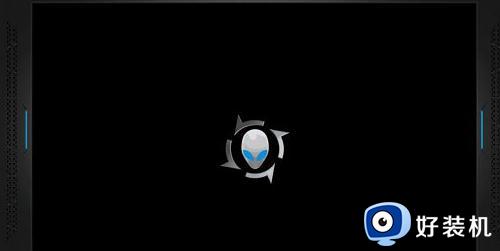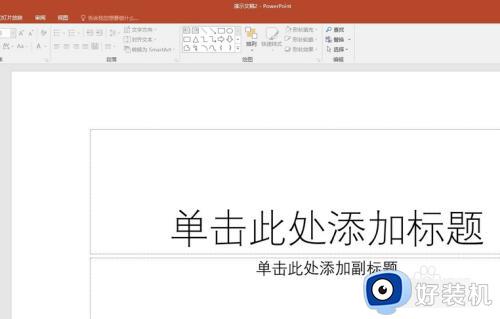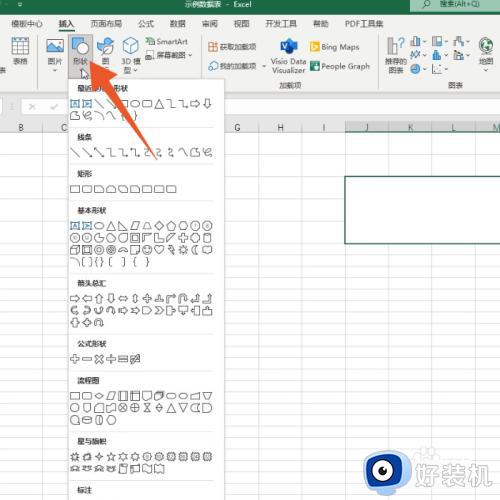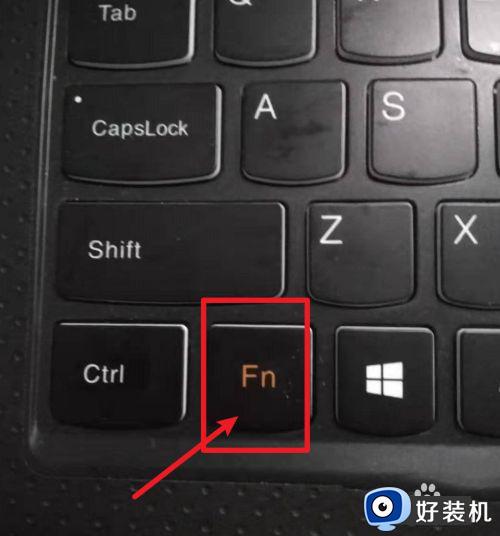表格聚光灯在哪里设置 excel表格聚光灯怎么设置
时间:2023-11-03 17:15:22作者:jhuang
在日常工作和学习中,Excel表格是一款非常常用的办公软件,其强大的数据处理和分析功能深受大家的喜爱,有时候我们可能需要将某一部分数据突出显示,以便更加清晰地展示给他人。这时,Excel表格的聚光灯效果设置就能派上用场了。许多用户还不懂表格聚光灯在哪里设置,接下来,我们将详细介绍excel表格聚光灯怎么设置的方法。
设置方法:
1、首先,单击工具栏【视图】下的【阅读模式】,位置如下图所示。
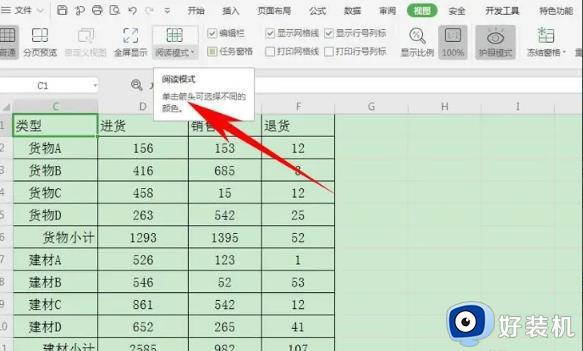
2、单击阅读模式后,再次点击单元格,即可以看到该单元格周围都显示聚光状态,如下图黄色区域。
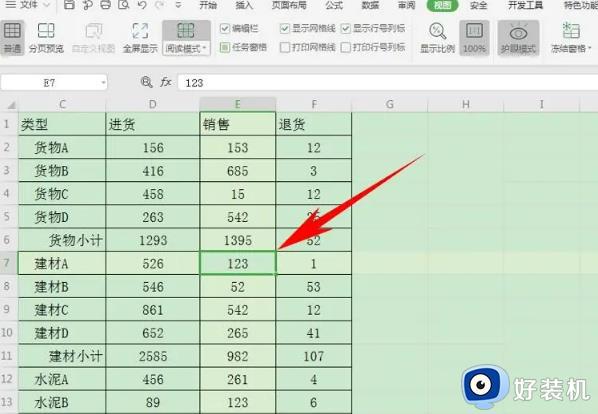
3、如果想要改变聚光灯颜色,可以在【阅读模式】的下拉菜单当中,选择其他颜色,单击即可设置。
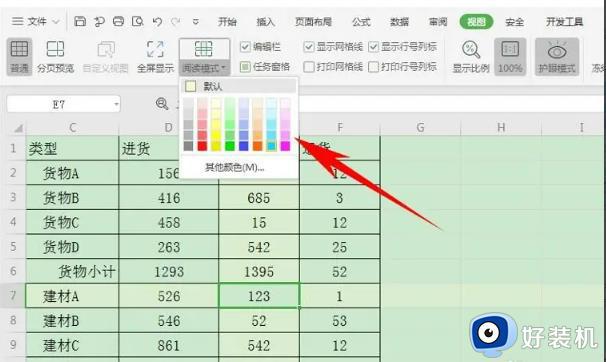
4、在这里我们设置为粉红色,即可看到聚光灯颜色变为粉红色,更加醒目,如下图所示。
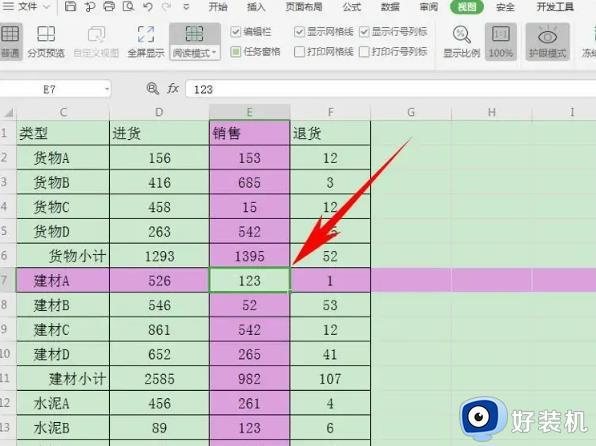
以上就是有关Excel表格聚光灯在哪里设置的全部内容,如果你遇到了相同情况,可以按照以上方法来解决。